
Michael Cain
19
4235
396
Vous devez protéger vos fichiers Excel avec un mot de passe pour protéger vos feuilles de calcul..
Les boîtes de réception par courrier électronique, les comptes de médias sociaux et même nos appareils eux-mêmes - pratiquement tout ce qui est important est sécurisé par un mot de passe. Comment créer un mot de passe fort que vous n'oublierez pas Comment créer un mot de passe fort que vous n'oublierez pas créer et retenir un bon mot de passe? Voici quelques conseils et astuces pour conserver des mots de passe forts et distincts pour tous vos comptes en ligne. ces jours-ci. Si vous vous fiez à une feuille de calcul Excel pour une raison quelconque, cela vaut la peine de se demander si vous devriez également ajouter une protection par mot de passe.
Que vous souhaitiez restreindre l'accès à l'ensemble du document ou empêcher certaines personnes d'y apporter des modifications, la configuration d'un mot de passe ne prend qu'une minute ou deux. Améliorer la sécurité Web à l'aide des mots de passe générés par Chrome Améliorer la sécurité Web à l'aide de Mots de passe générés automatiquement par Chrome Saviez-vous que Chrome dispose d'un générateur de mot de passe intégré? . Si votre feuille de calcul tombe entre de mauvaises mains, les résultats pourraient être désastreux. Prenez donc le temps de prendre le temps de réfléchir..
Comment protéger par mot de passe un fichier Excel?
Excel facilite le chiffrement de votre feuille de calcul en la verrouillant avec un mot de passe. Il suffit de trois étapes faciles:
- Aller vers Fichier> Informations> Protéger le classeur> Chiffrer avec un mot de passe.
- Entrez votre mot de passe souhaité et cliquez sur D'accord.
- Confirmer votre mot de passe.
Cependant, selon ce que vous essayez de protéger, la méthode exacte que vous utilisez peut légèrement changer.
Cryptage d'un document Excel
La méthode la plus courante pour appliquer la protection par mot de passe sur une feuille de calcul Excel consiste à utiliser le cryptage. Pourquoi ne jamais laisser le gouvernement briser le cryptage? Pourquoi ne jamais laisser le gouvernement briser le cryptage? backdoors de cryptage. Mais ce n'est pas pratique. Voici pourquoi le cryptage est vital dans la vie quotidienne. . Cela signifie que chaque fois que quelqu'un ouvre le fichier, il doit entrer un mot de passe.
Ouvrez votre document et accédez à Fichier> Info> Protéger le classeur.
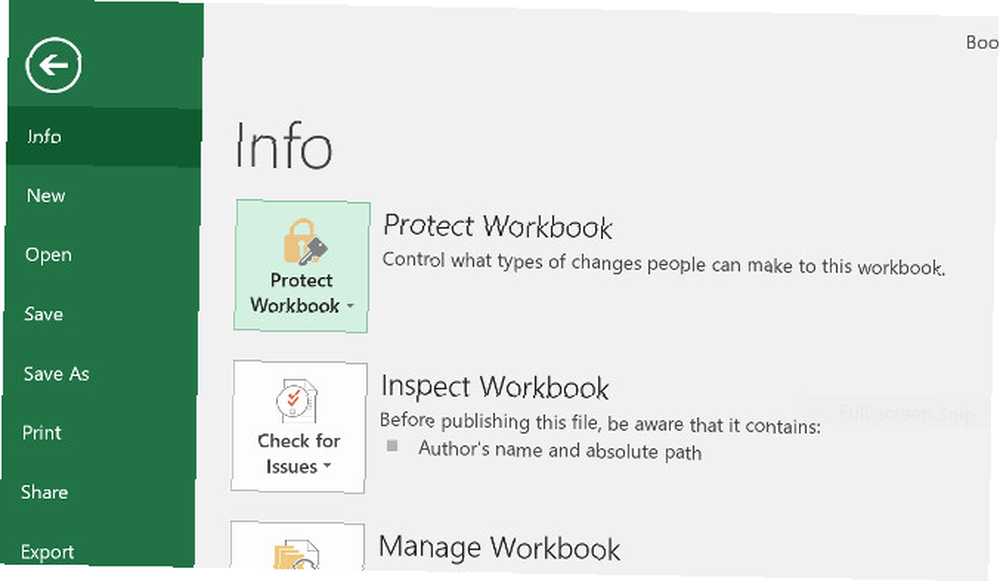
Sélectionner Crypter avec mot de passe dans le menu déroulant, puis entrez le mot de passe souhaité dans la boîte de dialogue qui suit.
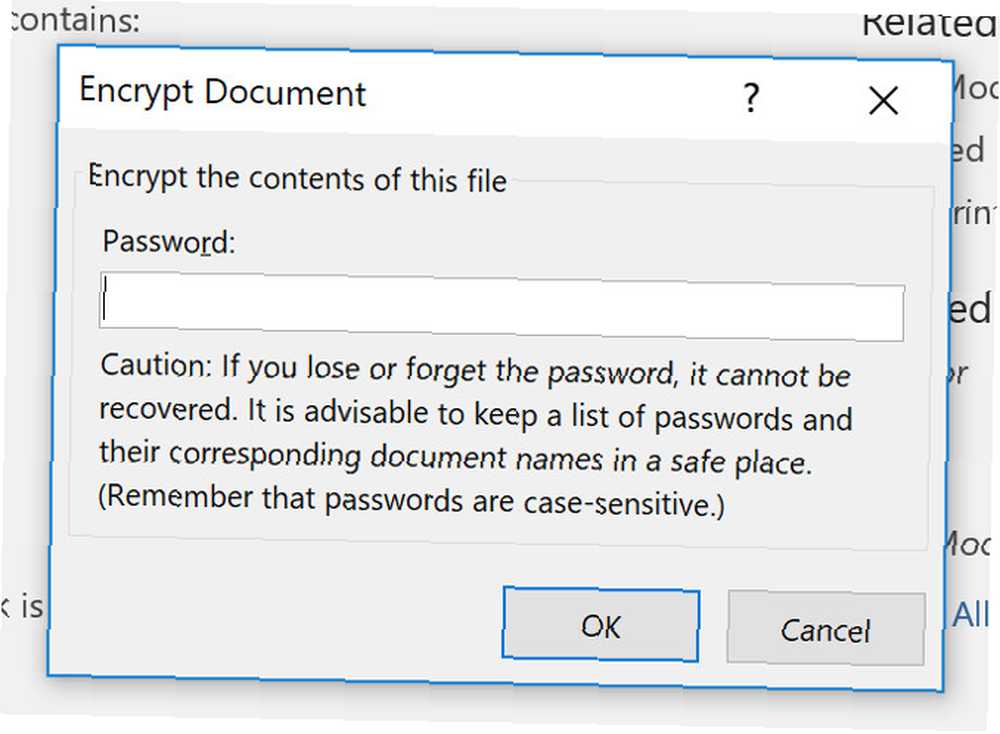
Vous devrez ensuite ressaisir le mot de passe. La prochaine fois que vous ouvrirez le document, vous serez invité à le saisir pour pouvoir continuer..

Cela devrait aller de soi, mais assurez-vous de ne pas oublier que le mot de passe a fui en ligne depuis l'âge de 560 millions de personnes. Parce qu’une énorme base de données de 560 millions d’identifiants de connexion a été trouvée en ligne et n’a pas encore été découverte par des voisins. ! Se retrouver sans accès à un tableur important peut causer de graves maux de tête.
Permettre un accès en lecture seule
La configuration du cryptage de base est assez simple, mais Excel offre en réalité une assez grande flexibilité en matière de protection par mot de passe. Par exemple, que se passe-t-il si vous voulez que n'importe qui puisse ouvrir le document, mais exige qu'il entre un mot de passe s'il veut apporter des modifications? Ce type de système est très facile à mettre en œuvre.
Cliquez à travers Fichier> Enregistrer sous> Plus d'options.
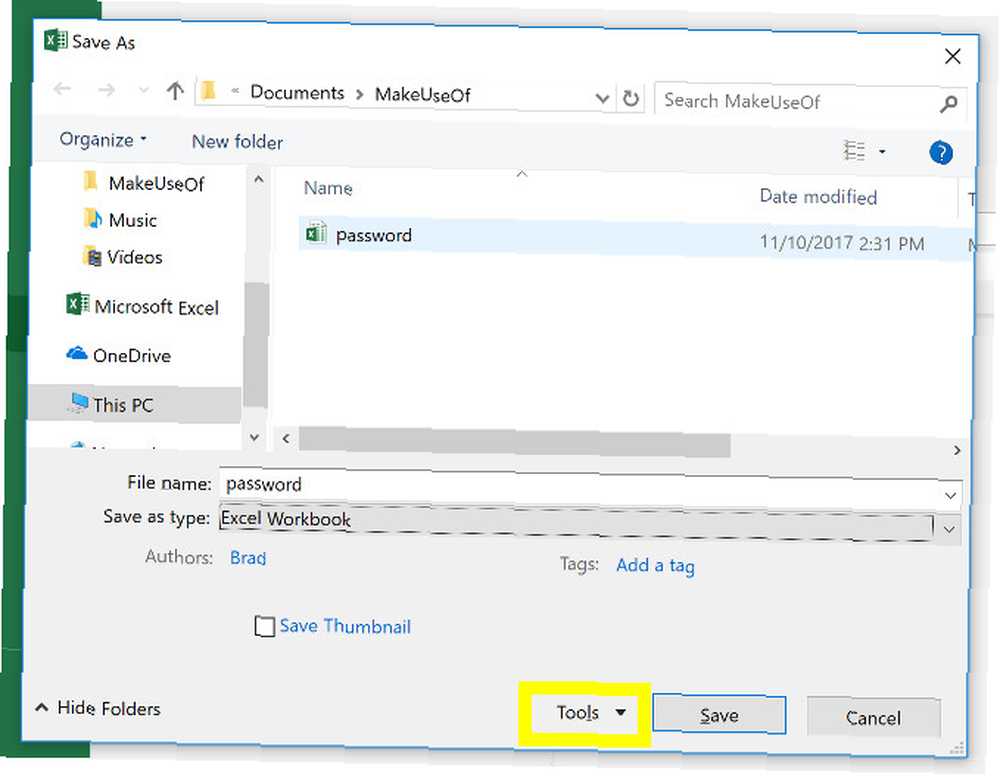
Clique le Outils bouton et sélectionnez Options générales du menu déroulant.
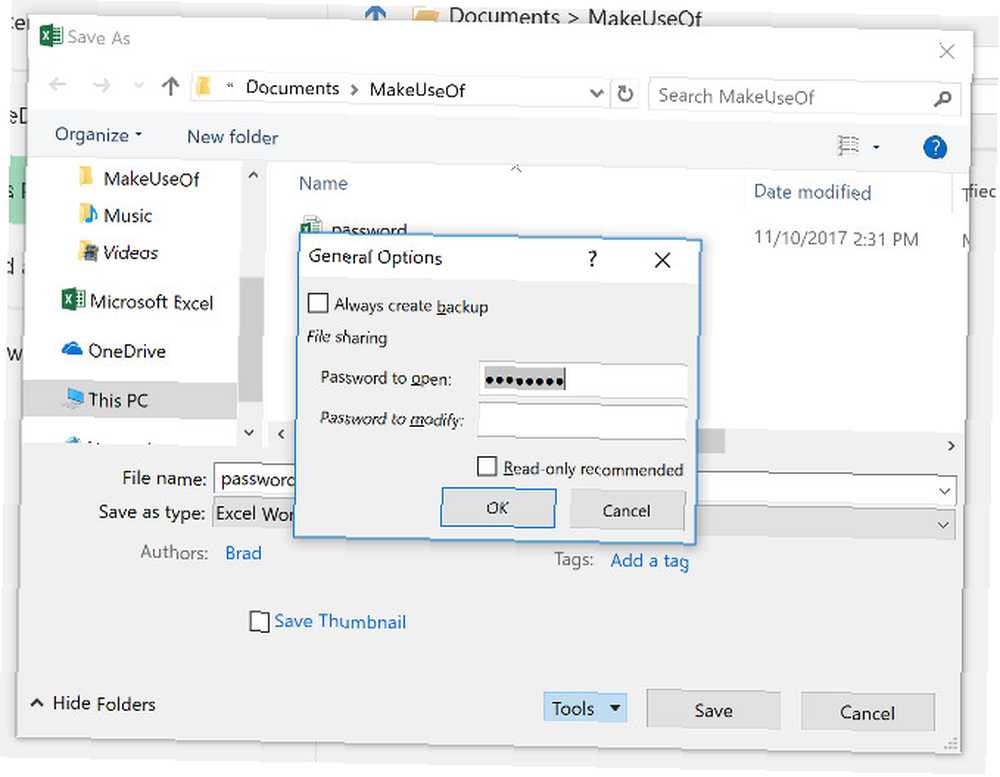
Ici, vous remarquerez qu'il y a deux champs différents; Mot de passe pour ouvrir et Mot de passe pour modifier. Vous pouvez laisser ce dernier vide si vous souhaitez limiter les privilèges d'édition sans restreindre l'accès au document lui-même. Lorsque vous avez terminé, cliquez simplement sur D'accord.
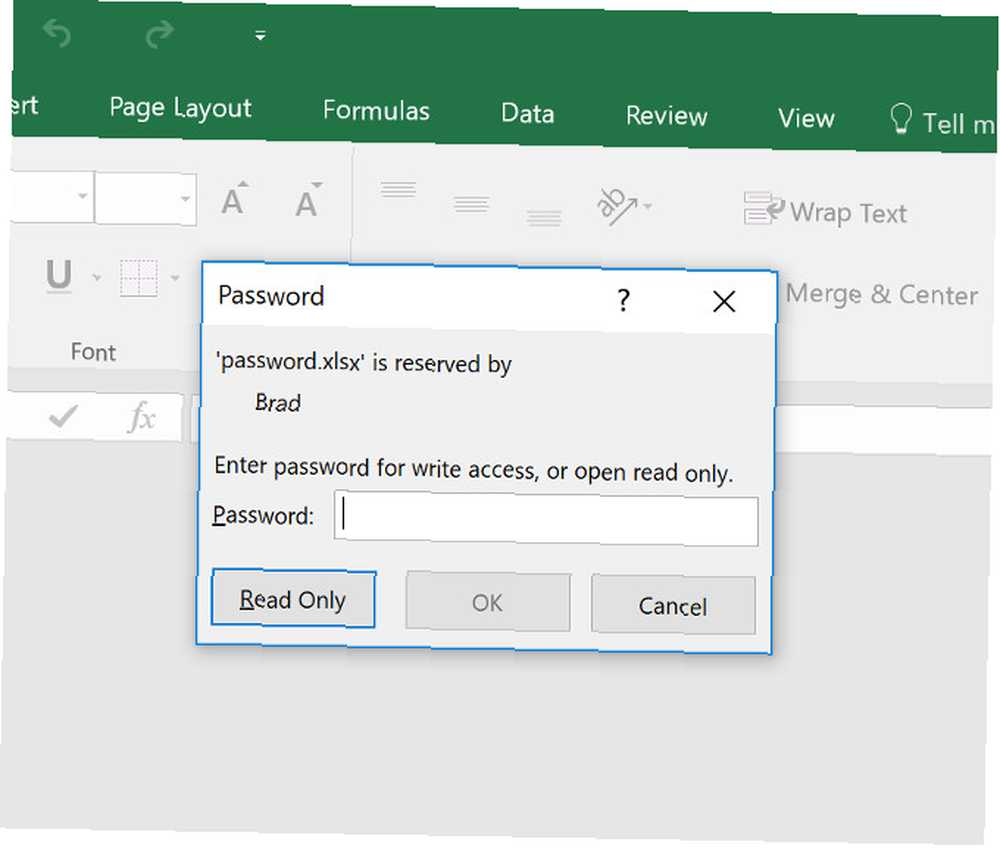
La prochaine fois que vous ouvrirez le document, vous devriez obtenir une invite de mot de passe légèrement différente, comme vous pouvez le voir ci-dessus..
Protéger une feuille de travail
Si votre document comporte plus d'une feuille Comment diviser une feuille de calcul Excel CSV énorme en fichiers séparés Comment diviser une feuille de calcul Excel CSV en fichiers séparés L'un des inconvénients de Microsoft Excel est la taille limitée d'une feuille de calcul. Si vous avez besoin de réduire votre fichier Excel ou de scinder un gros fichier CSV, lisez la suite! , vous souhaiterez peut-être limiter les privilèges d'édition à une ou plusieurs feuilles, mais pas aux autres..
Dirigez-vous vers le La revue onglet et cliquez Feuille de protection.
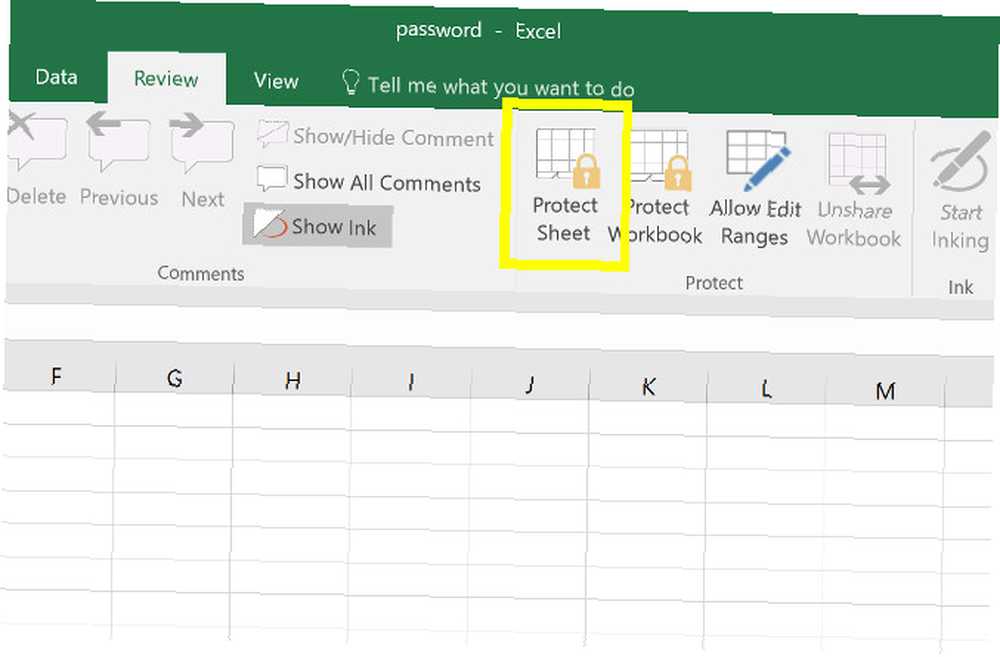
Ici, vous pourrez entrer votre mot de passe pour la feuille en cours..
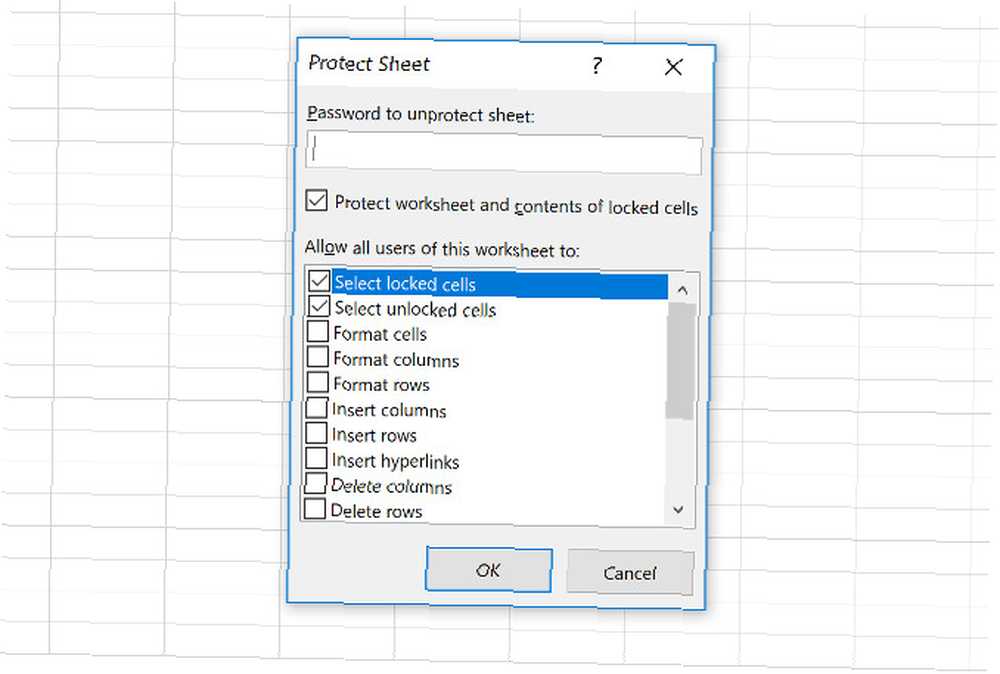
Cependant, vous remarquerez qu'il existe également une série de cases à cocher permettant à tous les utilisateurs d'accéder à certaines fonctionnalités. Cela peut être utile si vous voulez leur donner la possibilité de trier les colonnes, mais ne faites aucun changement durable, par exemple.
Ajouter un mot de passe en utilisant VBA
Un dernier scénario: votre feuille de calcul utilise des macros VBA et vous souhaitez permettre à quiconque de modifier le document lui-même, tout en ajoutant une protection supplémentaire au code que vous avez écrit. Voici comment faire exactement cela.
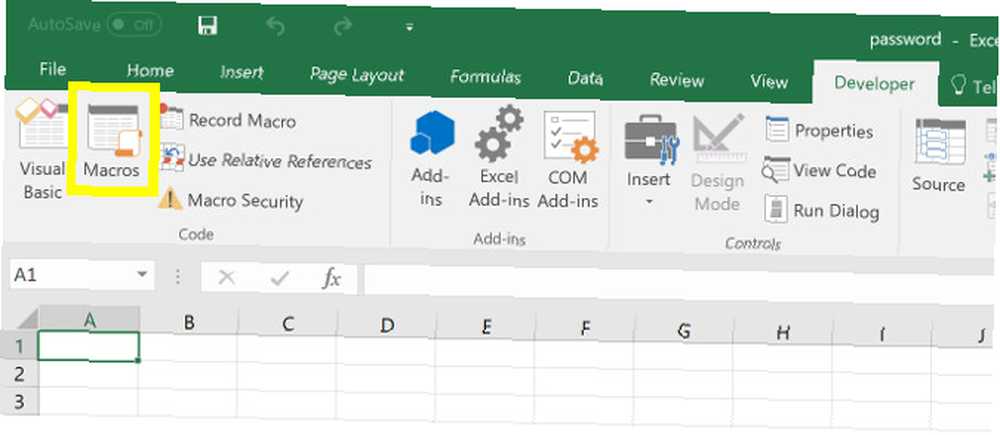
Créez une nouvelle macro. Vous pouvez choisir le nom que vous voulez, je suis juste en utilisant “mot de passe” comme espace réservé.
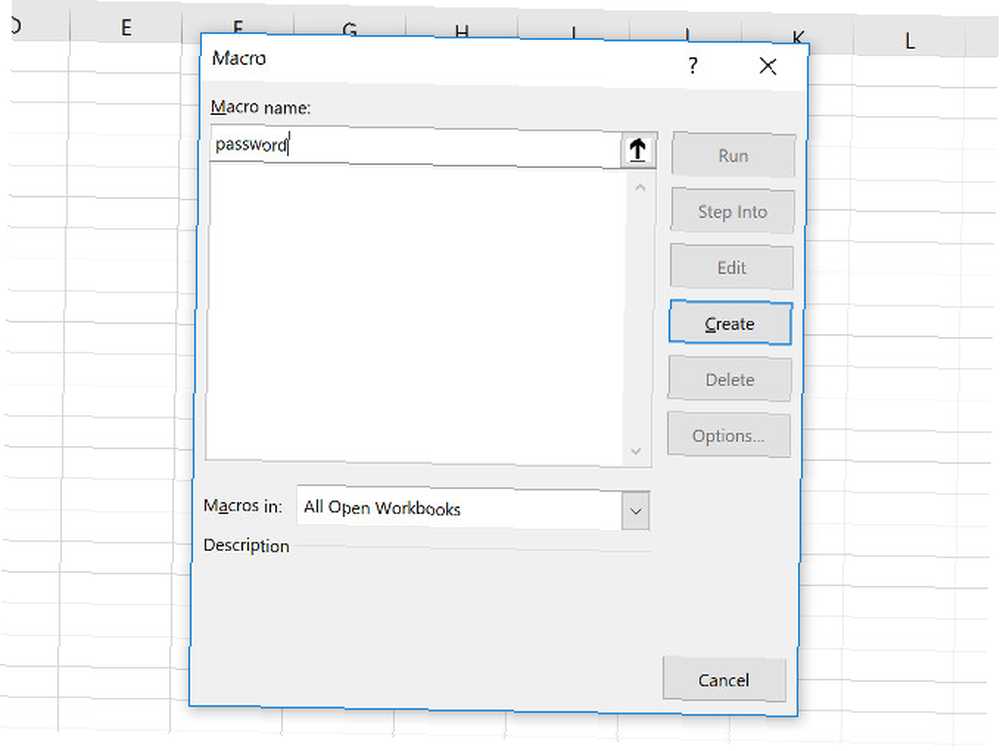
Pour les besoins de ce guide, je vais utiliser le code suivant:
Plage ("A1"). Value = "Mot de passe protégé"Toutefois, dans la pratique, vous n'utiliserez que la macro. Comment créer une barre d'outils Excel personnalisée de macros VBA Comment créer une barre d'outils Excel personnalisée de macros VBA Vous êtes prêt à augmenter votre productivité Microsoft Excel? Une barre d'outils personnalisée peut faire exactement cela. Nous allons vous montrer comment mettre toutes vos macros Excel à portée de main. vous essayez réellement de protéger. Dans Visual Basic Editor, accédez à Outils> Propriétés VBAProject.
Dans l'onglet Protection, vous trouverez une case à cocher qui vous permettra de verrouiller le projet pour l'affichage. Il existe également des champs dans lesquels vous pouvez ajouter une protection par mot de passe pour accéder aux propriétés du projet..
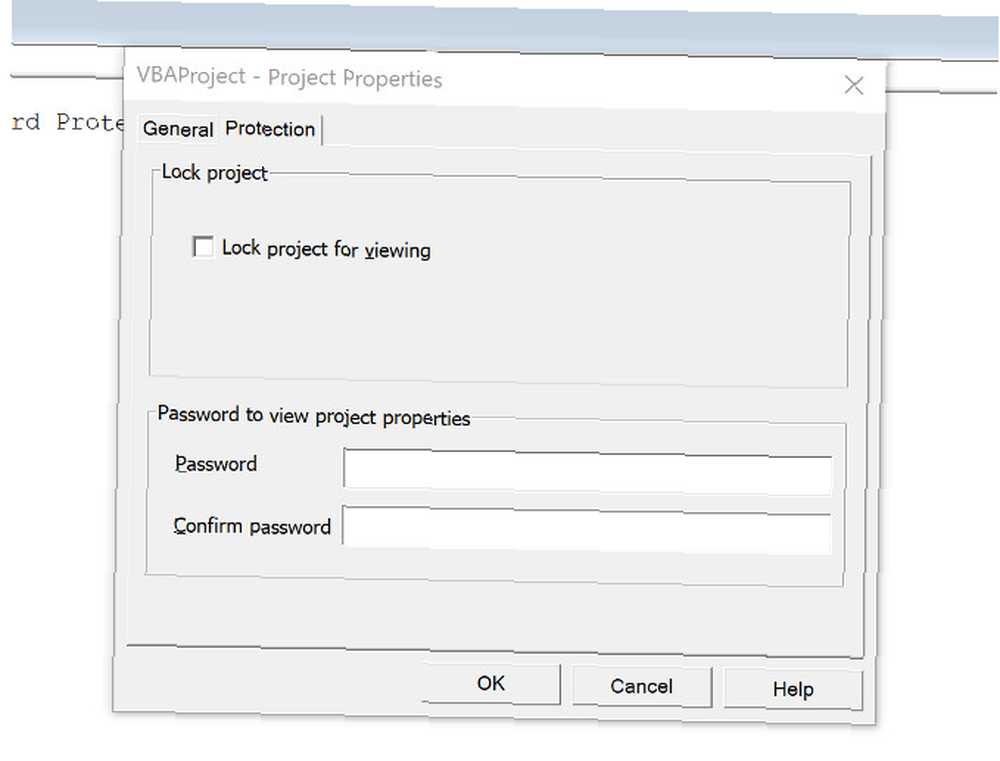
Il convient de noter que, même si ce type de protection peut être utile, il a ses limites. Lisez ce guide pour savoir comment récupérer un mot de passe Excel VBA. Comment récupérer un mot de passe Excel VBA. Comment récupérer un mot de passe Excel VBA bloqué avec un document Excel VBA verrouillé par un mot de passe? Nous allons vous montrer comment supprimer la protection par mot de passe pour récupérer le contenu de la macro VBA. si vous voulez savoir avec quelle facilité le mot de passe peut être enlevé, pourvu que vous ayez les bons outils pour le travail.
Protège toi
5 Paramètres de document Excel à ne jamais oublier 5 Paramètres de document Excel à ne pas vérifier Lorsque vous sélectionnez un modèle Excel ou partagez une feuille de calcul, celui-ci peut contenir des paramètres personnalisés que vous ne souhaitez à voir. Toujours vérifier ces paramètres. , il vaut mieux prévenir que guérir.
De nombreux lieux de travail utilisent un document Excel partagé pour effectuer toutes sortes de tâches. Que ce soit une feuille de temps ou un tableau de bord interactif 3 Astuces pour le tableau de bord Excel Vous devez essayer 3 Astuces pour le tableau de bord Excel Vous devez essayer Utilisez les astuces de notre tableau de bord Excel pour organiser et afficher les données d'une feuille de calcul complexe. Avec votre tableau de bord soigné, vous verrez les points de données clés d’un coup d’œil. , il peut y avoir des conséquences indésirables si les mauvaises personnes y ont accès.
Oui, il faut quelques secondes pour entrer votre mot de passe, mais ça vaut le coup. Prenez le temps de déterminer si vous devez réellement protéger l'ensemble du document ou seulement des parties spécifiques, et vous veillerez à ce que tout inconvénient soit minimisé..
En outre, il sera certainement beaucoup plus gênant si quelqu'un se faufile dans votre feuille de calcul, supprime toutes vos données et écrase le fichier..
Avez-vous un conseil pour ajouter un mot de passe à un document Excel? Ou cherchez-vous de l'aide avec l'une des méthodes décrites dans cet article? Quoi qu'il en soit, pourquoi ne pas rejoindre la conversation dans la section commentaires ci-dessous?
Crédit d'image: coddie / Depositphotos











